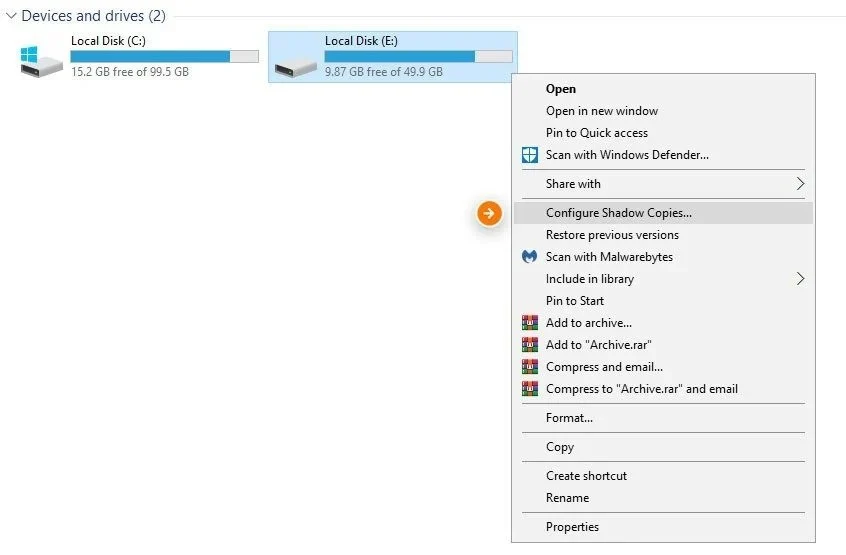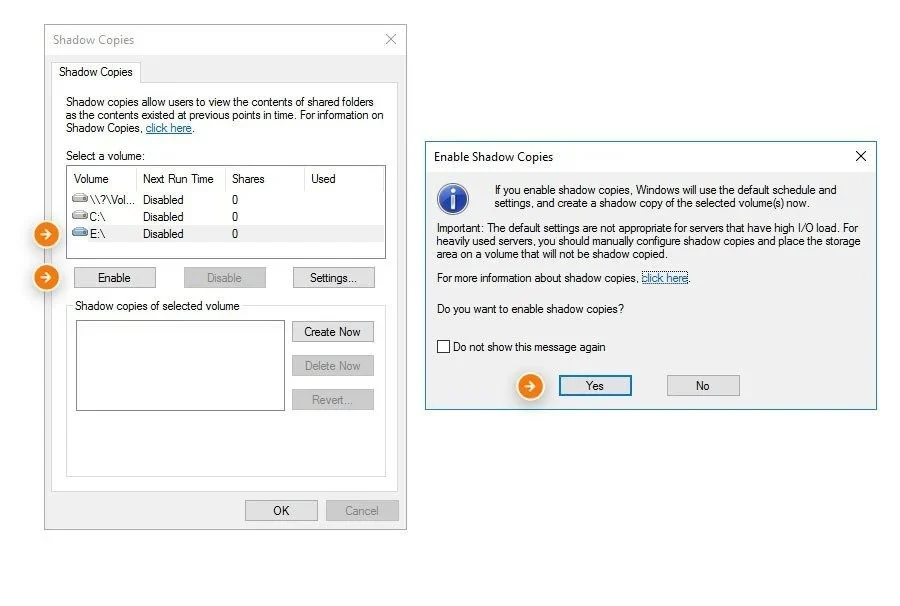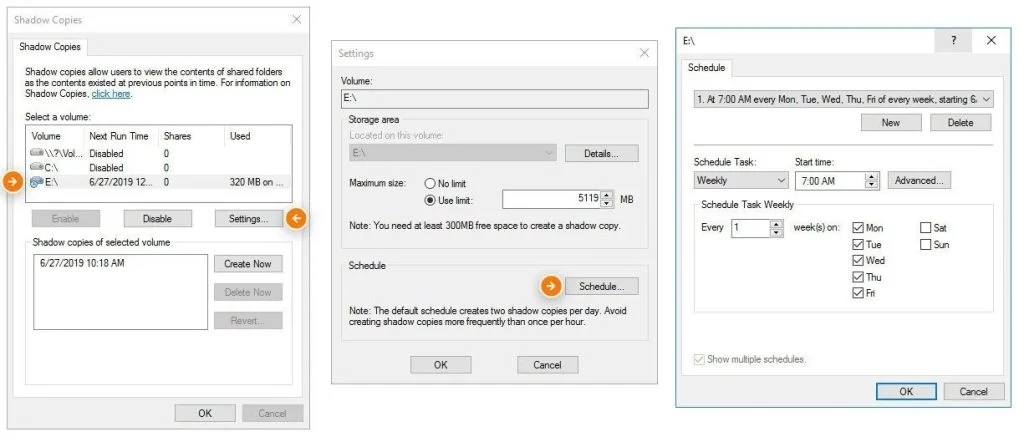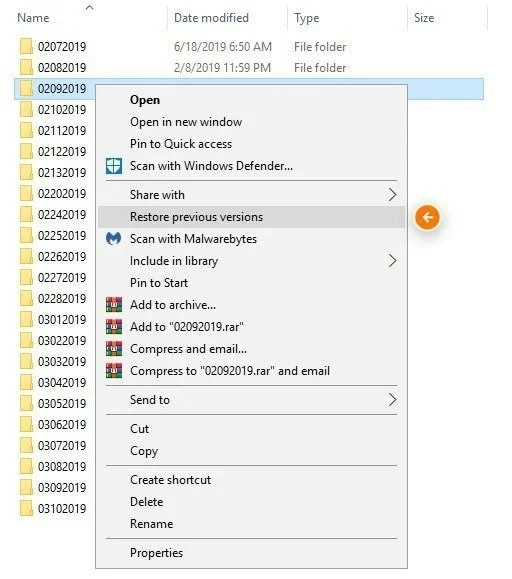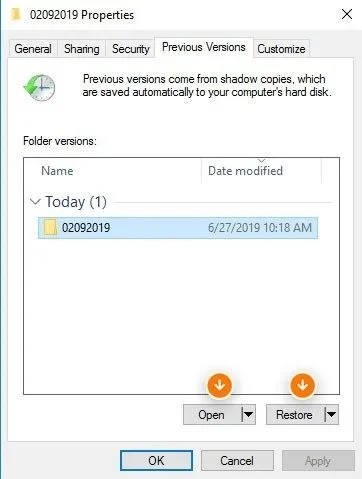مقدمه
Windows Shadow Copies به شما امکان می دهد از فایل های خود نسخه پشتیبان تهیه کنید و یک تاریخچه نگه دارید تا در صورت حذف یا تغییر اشتباه آنها بتوانید آنها را بازیابی کنید. شما می توانید تاریخچه ای از حداکثر 512 ویرایش همه فایل ها را در یک درایو خاص نگه دارید.
مرحله 1
توصیه می شود ابتدا یک هارد دیسک جدید را به رایانه Cloud خود اضافه کنید (به عنوان مثال D: drive). درایو اضافه شده به عنوان درایو داده عمل می کند و Shadow Copy را روی آن فعال می کنید. نحوه اضافه کردن یک دیسک جدید به رایانه Cloud خود را ببینید.
روی درایوی که می خواهید Windows Shadow Copy فعال شود کلیک راست کنید و سپس Configure Shadow Copies را انتخاب کنید…

مرحله 2
از منوی Shadow Copies، درایو را انتخاب کنید و روی Enable و سپس Yes کلیک کنید.

مرحله 3
اکنون ویندوز از تنظیمات پیشفرض Shadow Copies در این درایو استفاده میکند (2 کپی سایه در روز). میتوانید با انتخاب مجدد درایو و کلیک کردن روی تنظیمات، تنظیمات را تغییر دهید.

مرحله 4
برای بازیابی فایلی که به اشتباه اصلاح یا حذف شده است، روی پوشه یا فایل کلیک راست کرده و Restore نسخه های قبلی را کلیک کنید.

مرحله 5
از منوی آن فهرستی از تمام نسخههای قبلی موجود فایل یا پوشه دارید تا بتوانید آن را باز کنید تا محتوا را ببینید یا مستقیماً نسخه قدیمیتر را بازیابی کنید.

نتیجه
درک این نکته مهم است که Windows Shadow Copies یک سیستم پشتیبان گیری در سطح فایل است. اگر کل رایانه Cloud شما خراب شود (به عنوان مثال از یک باج افزار)، فایل های شما از این طریق قابل بازیابی نخواهند بود.